Minecraft で数学が魔法に: 画面分割が簡素化
Minecraft で古典的なソファでの協力プレイ体験を追体験しましょう! このガイドでは、Xbox One またはその他の互換性のあるコンソールで分割画面マルチプレイヤーを簡単にセットアップする方法を説明します。友達を集めて軽食をとり、さあ始めましょう!
重要な考慮事項:
Minecraft の分割画面はコンソール専用の機能です。 残念ながら、PC プレイヤーはこの方法では楽しむことができません。 少なくとも 720p HD 解像度をサポートするテレビまたはモニターが必要で、コンソールもこの解像度をサポートする必要があります。 自動解像度調整には HDMI 接続をお勧めします。 VGA は、本体の設定内で手動で構成する必要がある場合があります。
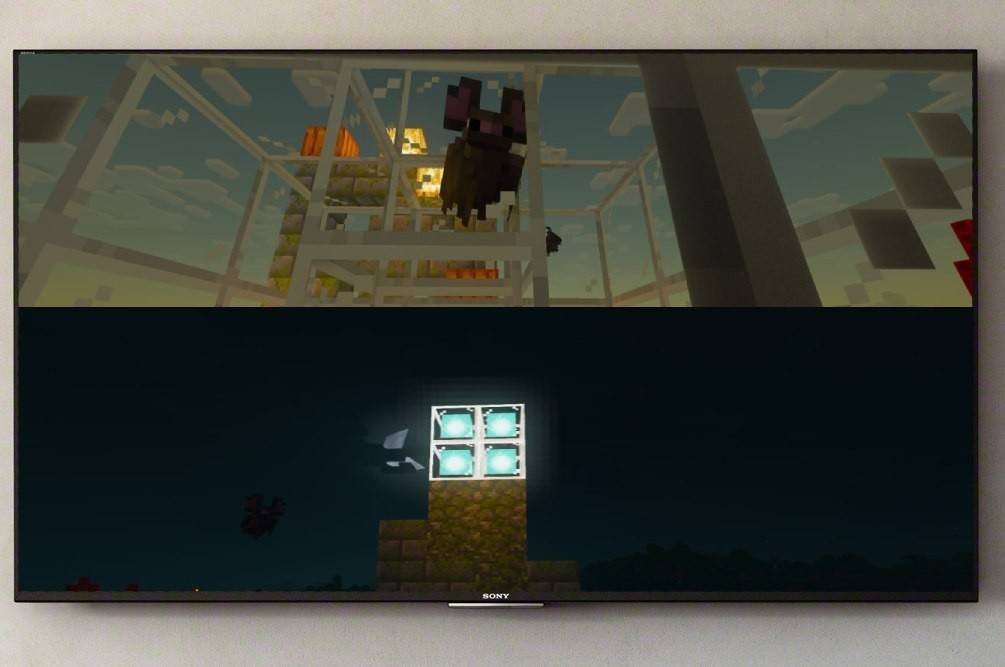
ローカル分割画面ゲームプレイ (最大 4 人のプレイヤー):
-
コンソールを接続します: HDMI ケーブルを使用して、コンソールを HD ディスプレイに接続します。
-
Minecraft を起動します: Minecraft を起動し、新しいワールドを作成するか、既存のワールドをロードするかを選択します。 重要なのは、ゲーム設定でオンライン マルチプレイヤー オプションを無効にすることです。
-
ワールドを構成します: 難易度、ゲームモード、ワールド生成オプションを選択します。 既存のワールドをロードする場合は、このステップをスキップしてください。
-
ゲームを開始します: 「開始」ボタンを押してゲームを開始します。
-
プレーヤーを追加: ゲームがロードされたら、追加のプレーヤー スロットをアクティブにします。 特定のボタンはコンソールによって異なります。 PlayStation では通常、「オプション」ボタン (2 回押す) です。 Xbox では、通常は「スタート」ボタンです。
-
ログインしてプレイ: 分割画面セッションに参加するには、各プレーヤーが自分のアカウントにログインする必要があります。 画面は自動的にセクション (2 ~ 4 人のプレーヤー) に分割されます。


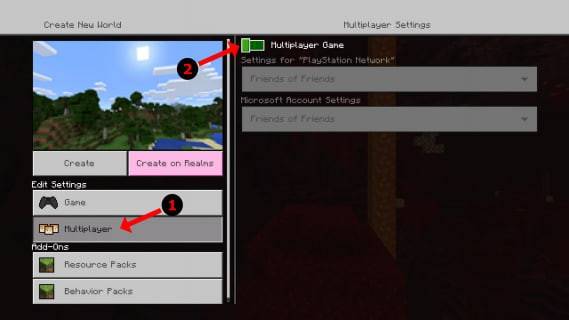
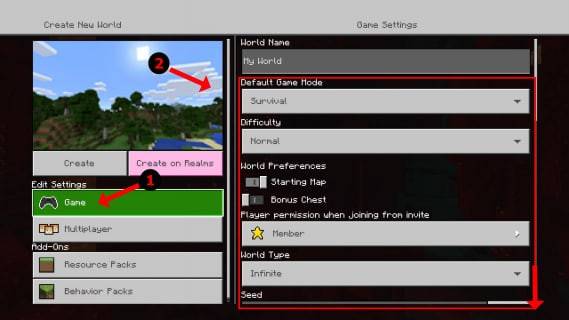
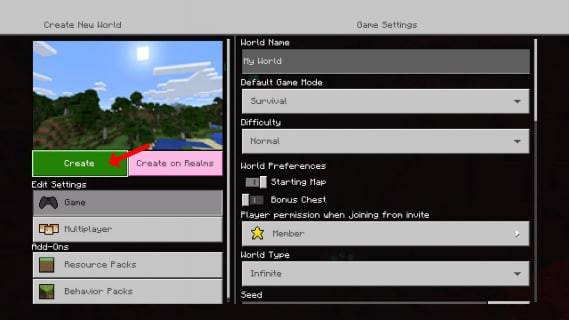
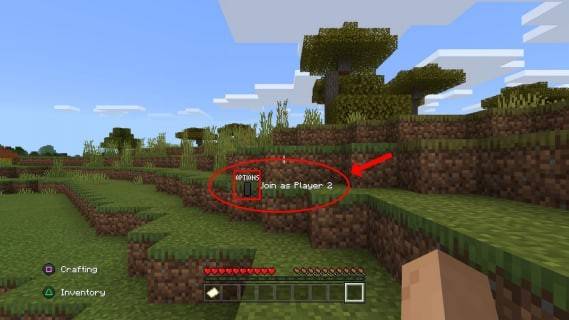
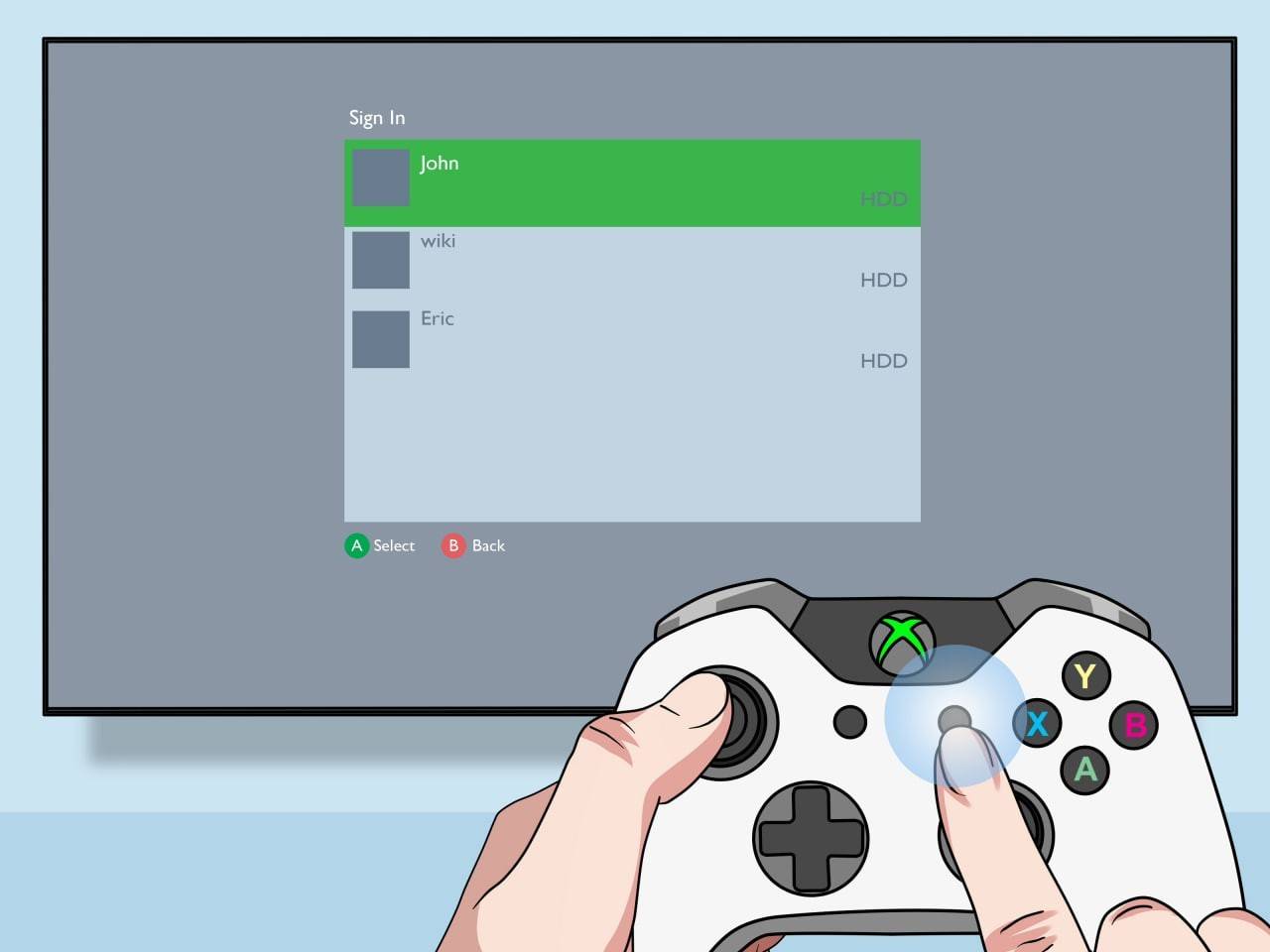
ローカル分割画面を使用したオンライン マルチプレイヤー:
オンライン プレーヤーで直接画面を分割することはできませんが、ローカルの分割画面とオンライン プレーヤーを組み合わせることができます。 上記の手順 1 ~ 4 に従いますが、ゲームを開始する前にオンライン マルチプレイヤー オプションを有効にしてください。 次に、遠く離れた友人にあなたの世界に参加するための招待状を送信します。

同じソファに座っていても、世界中にいても、友達と一緒に究極の Minecraft 体験をお楽しみください!

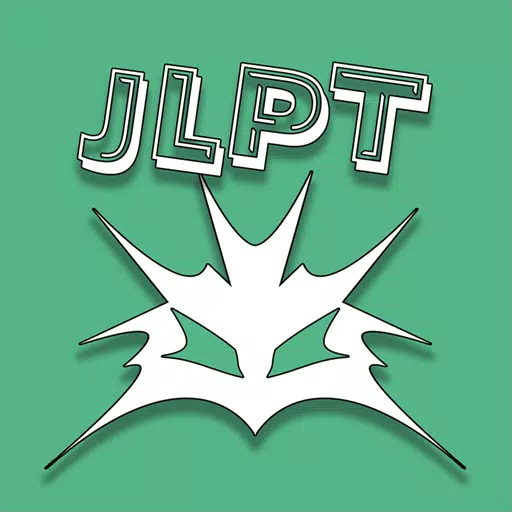


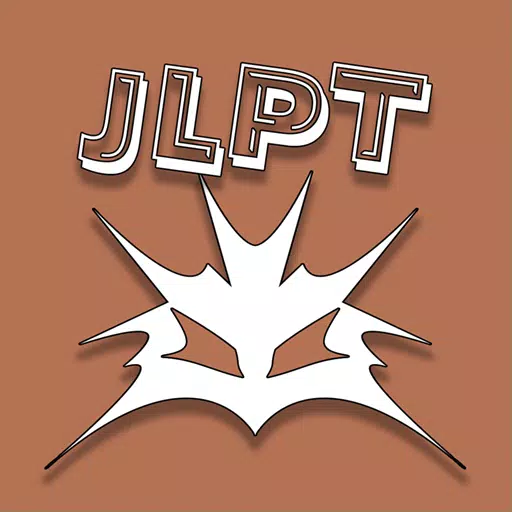
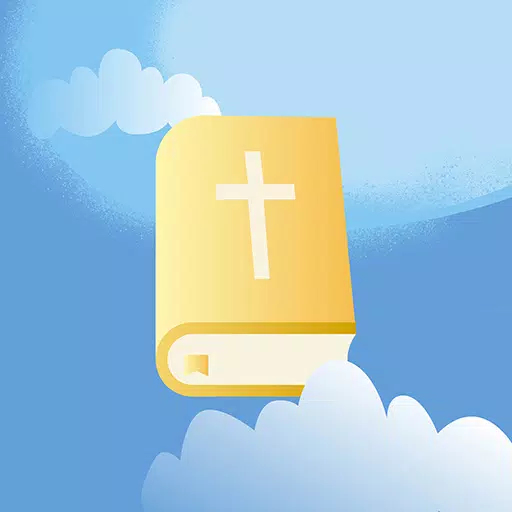
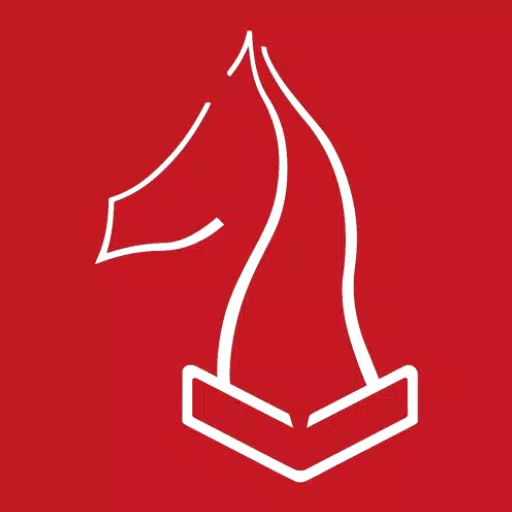



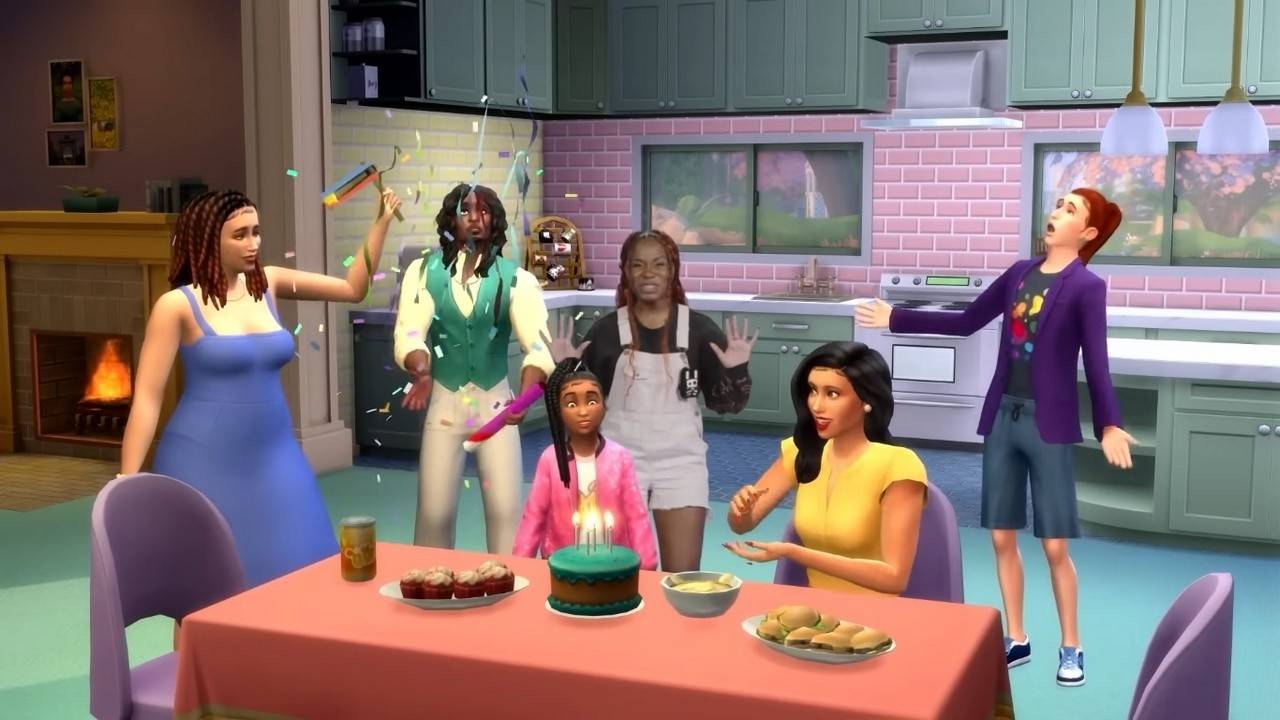
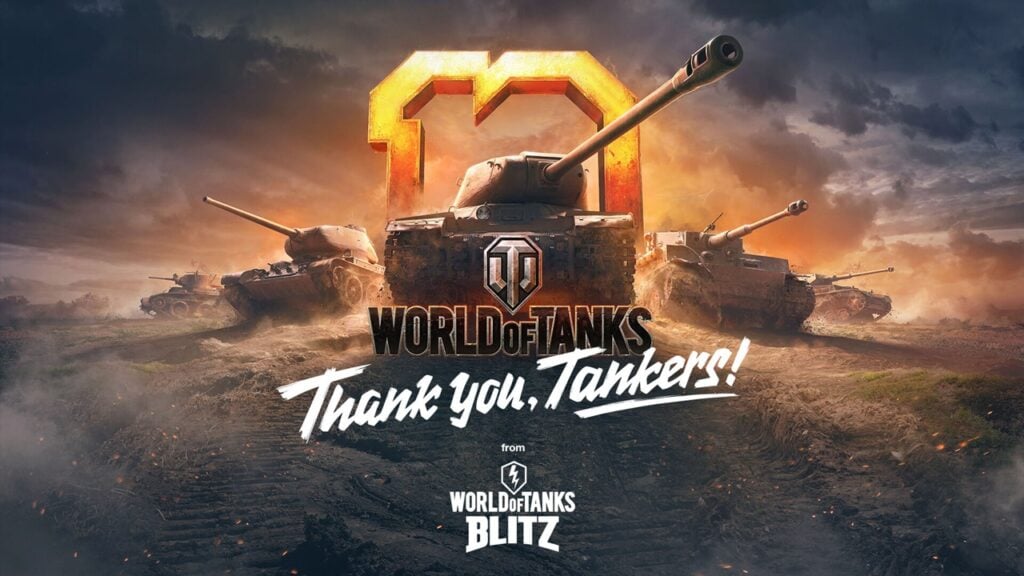
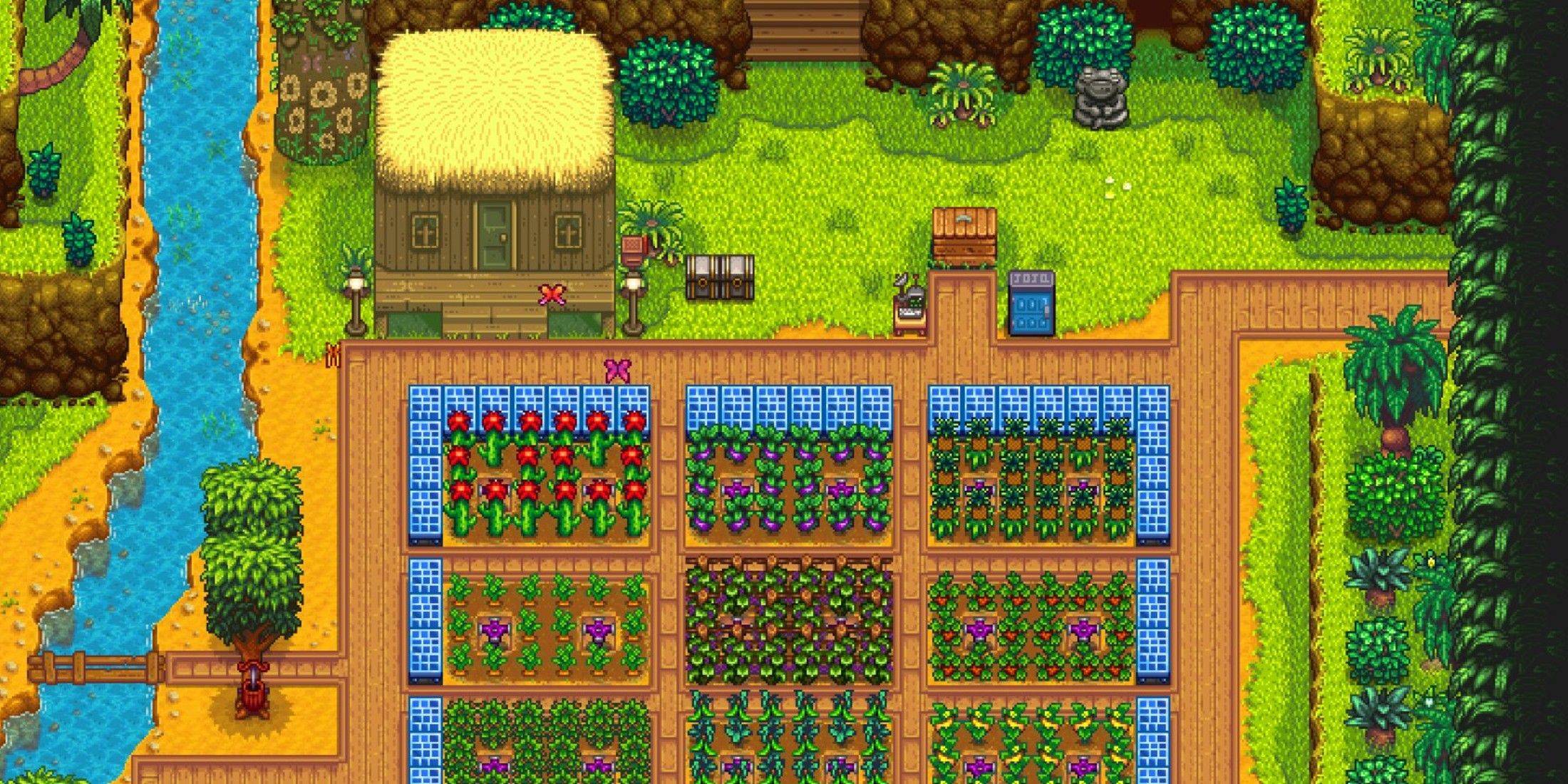
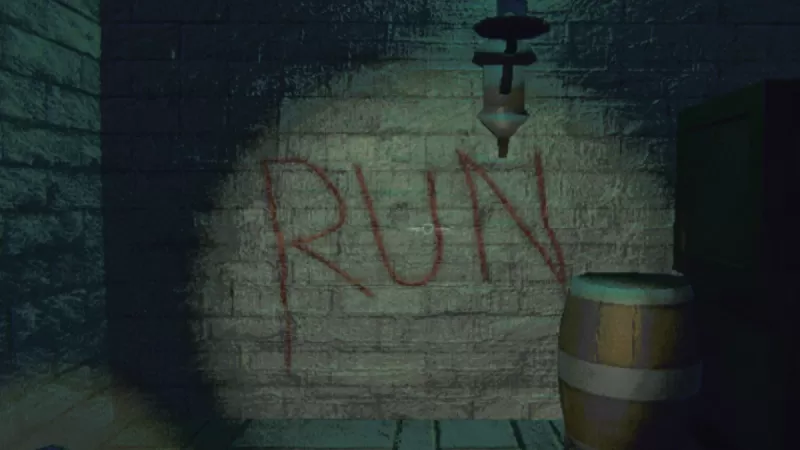


![Salvation in Nightmare [v0.4.4]](https://imgs.21qcq.com/uploads/36/1719555347667e551321c26.jpg)











